创建、输入、选择和更改导线类型。
创建导线类型
- 单击


 。 查找
。 查找
- 在“创建/编辑导线类型”对话框中,在“导线颜色”列的内部单击以创建一个空白行,然后指定新导线图层的值。
- 单击“大小”列内部并指定大小的值。
“图层名称”将自动创建。如果您指定的“导线颜色”为红色且“大小”为 20,则您正在创建的导线图层的名称将被指定为“RED_20”。
- 如果不想处理该图层上的导线以进行导线编号,请为“导线编号”选项选择“否”。
- 单击“颜色”、“线型”或“线宽”为新图形指定值。
注: 如果要将新导线图层设置为默认图层,请单击“将选定图层设为默认图层”。
- 单击“确定”。
通过添加现有图层创建导线类型
- 单击


 。 查找
。 查找
- 在“创建/编辑导线类型”对话框中,单击“添加现有图层”。
- 在“线‘导线’所在的图层”对话框中,定义图层名称并单击“确定”。您可以在编辑框中输入名称,也可以单击“拾取”从现有图层列表中选择名称。
图层将显示在导线类型栅格中。如果选择了错误的导线图层,在对话框中亮显该图层并单击“删除图层”。然后,您可以返回到“线‘导线’所在的图层”对话框并选择其他图层进行添加。
- 在“创建/编辑”对话框中,单击“颜色”、“线型”或“线宽”为图层指定新的值。
- 如果不想处理该图层上的导线以进行导线编号,请为“导线编号”选项选择“否”。
- 单击“确定”。
创建外部跳线的导线类型
跳线图层上的导线不会显示在“导线自/到”报告中。
- 单击


 。 查找
。 查找
- 在“创建/编辑导线类型”对话框中,输入包含单词“JUMPER”的图层名称。
- 如果不想处理该图层上的导线以进行导线编号,请为“导线编号”选项选择“否”。
- 单击“颜色”、“线型”或“线宽”为新图形指定值。
- 单击“确定”。
重命名导线类型
- 单击


 。 查找
。 查找
- 在“图层名称”单元格上单击鼠标右键并选择“重命名图层”。
- 输入图层名称。
- 单击“确定”。
设置默认导线类型
- 单击


 。 查找
。 查找
- 在栅格中选择导线图层行。
- 单击“将选定图层设为默认图层”。
- 单击“确定”。
删除导线类型
- 单击


 。 查找
。 查找
- 在栅格中选择导线图层行。
- 单击“删除图层”。
注: 无法删除默认导线图层。
- 单击“确定”。
输入导线类型
- 单击


 。 查找
。 查找
- 单击“输入”。
将显示“导线类型输入 - 选择主图形”对话框。
- 选择包含要输入的导线类型的图形或图形模板。
- 单击“打开”。
将显示“输入导线类型”对话框。
- 选择要输入的导线类型。
- 定义激活图形中存在某个导线类型时输入功能的行为方式。
- 覆盖任何导线编号和 USERn 差异 - 如果选中此项,则更改现有导线类型的导线编号设置和所有 USER 值,以匹配输入的导线类型。
- 更新任何图层颜色和线型差异 - 如果选中此项,则更改现有导线图层的颜色和线型设置,以匹配输入的导线图层。
- 单击“确定”。
选定的导线类型和设置将显示在“创建/编辑导线类型”对话框中。
- 继续在“创建/编辑导线类型”对话框中添加、输入和编辑导线类型。
- 单击“确定”。
在项目范围内输入导线类型
- 单击

 。 查找
。 查找
- 选择“从指定图形输入”复选框。
- 浏览到图形或图形模板(包含要输入的导线类型定义),或输入该图形或图形模板的名称。
- 单击“设置”以显示“输入导线类型”对话框。
- 选择要输入的导线类型。
- 定义正在处理的图形中存在某个导线类型时输入功能的行为方式。
- 覆盖任何导线编号和 USERn 差异 - 如果选中此项,则更改现有导线类型的导线编号设置和所有 USER 值,以匹配输入的导线类型。
- 更新任何图层颜色和线型差异 - 如果选中此项,则更改现有导线图层的颜色和线型设置,以匹配输入的导线图层。
- 单击“确定”并返回“适用于项目范围的功能”对话框。
- 单击“确定”。
将显示“选择要处理的图形”对话框。
- 选择要将选定导线类型导入到的图形。
- 单击“确定”。
插入导线时选择导线类型
- 选择以下命令之一:
-
单击


 。
。
-
单击


 。
。
-
单击


 。
。
-
单击


 。
。
-
单击

 。
。
-
单击


 。
。
-
单击


 。
。
-
单击
- 在命令行中输入 T。
- 从“设置导线类型”对话框中选择一种导线类型。
新导线类型将成为当前导线类型,命令将继续进行导线插入。
更改导线类型
- 单击


 。 查找
。 查找
(可选)您可以在现有导线上单击鼠标右键,然后选择“更改/转换导线类型”。
- 在“更改/转换导线类型”对话框中,从导线类型列表中选择导线类型记录,或者单击“拾取”从图形中选择导线类型记录。
如果在导线上单击鼠标右键并选择“更改/转换导线类型”,则与选定导线图层对应的导线类型将亮显在列表中。
- 在对话框中进行任意选择。
如果选择了“更改导线网络中的所有导线”,则导线网络中的所有导线都将被更改为新的导线类型。如果未选定此选项,则仅更改选定的导线。
如果选定“将线转换为导线”,则选定的线被更改为新的导线类型。如果未选定此选项,则忽略线。
- 单击“确定”。
- 在图形中选择要更改的导线或线,然后按 Enter 键。
重命名“用户 1”到“用户 20”的列标题
可以在“创建/编辑导线类型”对话框中重命名“用户 1”到“用户 20”的列标题。
- 在“项目管理器”中的项目名称上单击鼠标右键,然后选择“特性”。
- 在“项目特性”
 “线号”对话框的“导线类型”区域,单击“重命名用户列”。
“线号”对话框的“导线类型”区域,单击“重命名用户列”。
- 在“重命名用户列”对话框中,输入新的列标题。
- 单击“确定”。
同步导线类型
从源箭头同步导线类型。
- 单击“原理图”选项卡
 “编辑导线/线号”面板
“编辑导线/线号”面板  “修改导线类型”下拉列表
“修改导线类型”下拉列表  “同步导线类型”。 查找
“同步导线类型”。 查找
- 选择一个源箭头。
- 在“选择要更新的目标导线图层”对话框中,选择要更新的目标图层。
- 单击“切换”。
- (可选)单击“详细信息”以查看有关导线类型更新的详细信息。
- 单击“更新”。
 “插入导线/线号”面板
“插入导线/线号”面板  “线号”,或在命令提示下输入 aewireno,然后选择每条导线。您还可以执行项目范围的更新以更新线号。
“线号”,或在命令提示下输入 aewireno,然后选择每条导线。您还可以执行项目范围的更新以更新线号。
转换和同步导线类型
在将导线从一种类型转换为另一种类型时同步导线类型。
- 单击“原理图”选项卡
 “编辑导线/线号”面板
“编辑导线/线号”面板  “修改导线类型”下拉列表
“修改导线类型”下拉列表  “更改/转换导线类型”。 查找
“更改/转换导线类型”。 查找
(可选)您可以在现有导线上单击鼠标右键,然后选择“更改/转换导线类型”。
- 在“更改/转换导线类型”对话框中,从导线类型列表中选择导线类型记录,或者单击“拾取”从图形中选择导线类型记录。
如果在导线上单击鼠标右键并选择“更改/转换导线类型”,则与选定导线图层对应的导线类型将亮显在列表中。
- 在对话框中进行任意选择。
如果选择了“更改导线网络中的所有导线”,则导线网络中的所有导线都将被更改为新的导线类型。如果未选定此选项,则仅更改选定的导线。
如果选定“将线转换为导线”,则选定的线被更改为新的导线类型。如果未选定此选项,则忽略线。
- 单击“确定”。
- 在图形中选择要更改的导线或线,然后按 Enter 键。
- 在“检查目标导线图层不匹配项”对话框中,单击“确定”。
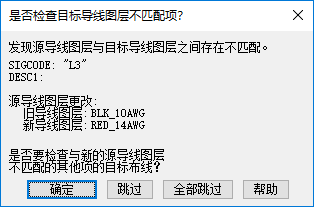
- 在“选择要更新的目标导线图层”对话框中,选择要更新的目标图层。
- 单击“切换”。
- (可选)单击“详细信息”以查看有关导线类型更新的详细信息。
- 单击“更新”。
 “插入导线/线号”面板
“插入导线/线号”面板  “线号”,或在命令提示下输入 aewireno,然后选择每条导线。您还可以执行项目范围的更新以更新线号。
“线号”,或在命令提示下输入 aewireno,然后选择每条导线。您还可以执行项目范围的更新以更新线号。